说起Windows Media Player相信大家应该都不陌生,那么在使用过程中出现服务器运行失败如何处理呢?以下就带来了。
方法1
我们先打开“控制面板”-找到并打开“程序和功能”-启用或关闭windows功能-取消勾选Windows Media Player,保存之后重启电脑。如图
按照上述步骤,再次勾选Windows Media Player,保存之后再次重启电脑。
以上为第一种方法(且确实有网友证明方法有效),但笔者尝试之后发现无效。
方法2
我们先以管理员身份“运行”,输入regsvr32 %windir%system32jscript.dll回车即可(且确实有网友证明方法有效)。但是笔者此处遇到了0x80004005错误
为解决此问题,需要再次打开"运行"。在此做一说明,要用管理员身份打开运行,按照路径C:WindowsSysWOW64CMD.EXE文件,右键以管理员身份运行即可。
否则会出现错误,如输入“regsvr32 Wintrust.dll”的不同结果
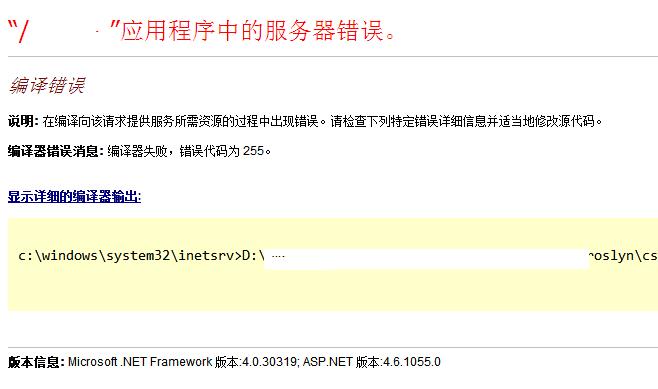
以管理员身份打开之后,依次输入“regsvr32 Softpub.dll”“regsvr32 Wintrust.dll”“regsvr32 Initpki.dll ”每次输入后按回车键。若成功会出现一个成功提示框,如图。成功输入后,重启计算机即可。
然而笔者在输入最后一个“regsvr32 Initpki.dll ”时又遇到如下错误。dll加载失败
查找过后。笔者发现关于dll加载失败,有这样两种说法。1、打开注册表,删除所有关于这个dll的数值,但是笔者按照此方法却并未在注册表中找到有关这个dll的数值视频 服务器运行失败,因此这个方法无疾而终。
2、说明此dll缺失,下载此dll视频 服务器运行失败,放到相应文件夹(32位路径为C:Windowssystem32,64位路径为C:Windowssyswow64),然后在“运行”中输入“regsvr32 Initpki.dll ”即可解决【1】。
方法3
在上面尝试失败后,强迫症重度患者笔者选择了系统还原。但是值得一提的是,系统还原之后确实好了一下,当笔者再次尝试打开的时候又出现了“服务器运行失败”。所以得不偿失,在此不做赘述。
方法4
此方法实测适用于笔者,但鉴于可能大家情况不同,在此写出来只做参考,希望可以给大家一些思路。还原系统方法失败后,笔者想起来之前由于在某第三方音乐软件中导入本地音乐,弹出了一个关于服务器提示。于是笔者重装了该软件之后,发现Windows Media Player终于可以正常打开了,附图如下。
看完了上文为各位呈现的Windows Media Player出现服务器运行失败的具体处理流程,你们是不是都学会了呀!
Windows Media Player相关攻略推荐:
Windows Media Player无媒体流如何设置?无媒体流设置流程介绍
Windows Media Player有哪些功能?Windows Media Player功能及用法详解
Windows Media Player服务器运行失败怎样解决?服务器运行失败解决方法介绍
版权声明
本文仅代表作者观点。
本文系作者授权发表,未经许可,不得转载。

发表评论